OpenCPN, selon Shoreline
OpenCPN, selon Shoreline |
| Plan du
site ---> L'essentiel
---> Lecture des cartes, avec mosaïque |
| E_03 | Lire les cartes avec mosaïque de cartes |
| Validité : 3.2 |
|
Up |
| Comment obtenir l'affichage en mode mosaïque : | ||
Obtention :
|
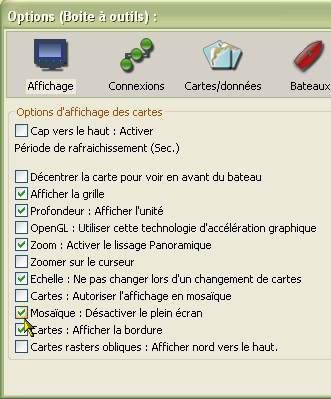 |
Up |
| Un grand écran pour voir le contexte général : | |
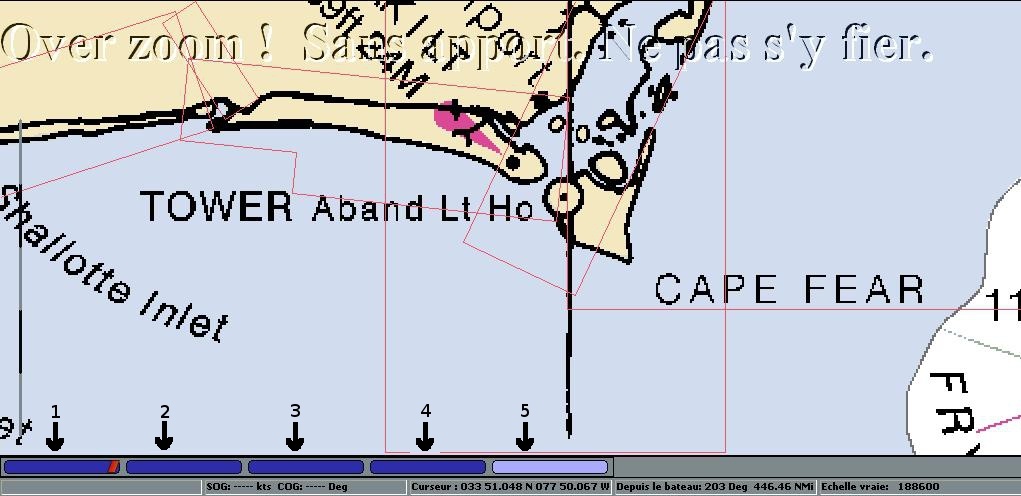 |
Up |
|
Up |
Ci
dessus, deux copies d'écran de la même zone :
|
Up |
|
| Les trucs bons à savoir : Certains sont identiques à ceux de l'affichage sans mosaïque. | ||
| Et
alors ? |
||
|
Ici, nous avons
choisi d'afficher la carte n° 4 (Cf grand écran en haut de la page ).
Or il se trouve que cette carte est contenue dans la carte n° 5. Le logiciel :
|
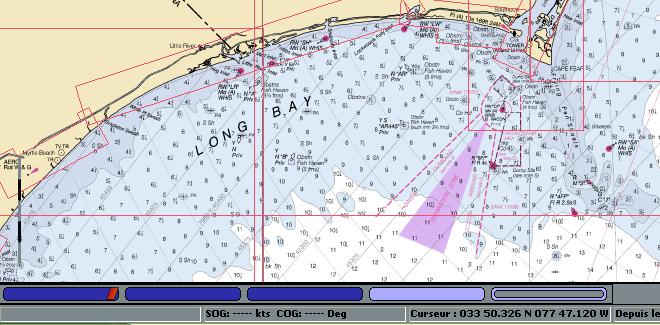 |
Up |
| Continuons
.... |
||
| Ici, nous avons
choisi d'afficher la carte n° 3 (Cf grand écran en
haut de la page ). Cette carte est
contenue dans les cartes n° 4 et n° 5.
Le logiciel :
|
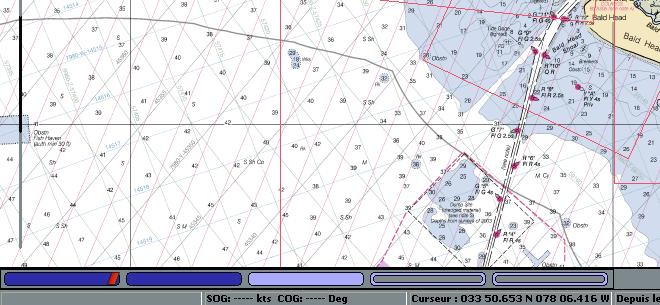 |
Up |
| Un
truc spécifique : |
||
| Pour l'affichage
mosaïque, le logiciel peut afficher une zone d'une carte et compléter
l'écran par une zone d'une autre carte. Pour savoir quelle partie de l'écran correspond à une carte :
|
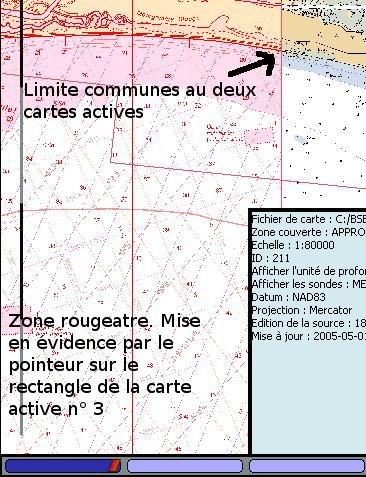 |
Up |
| Et
quoi encore ? |
||
| Ici, nous avons
choisi d'afficher la carte n° 2 (Cf grand écran en
haut de la page ). Pour que le centre de l'affichage sur l'écran reste en place, la carte n° 2 et la carte n° 3 doivent être affichées simultanément, quitte à adapter l'échelle de la n° 2. Les cartes n° 2 et n° 3 sont contenues dans la carte n° 4 qui elle même est contenue dans la carte n° 5. Vous ne devriez pas être surpris par ce qui s'affiche dans la barre de cartes. |
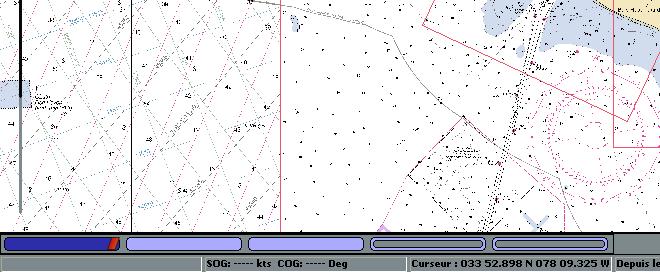 |
Up |
| Et
la carte n° 1 ? |
||
| Le hasard nous a mis
en présence d'une carte qui présente un "bug", reconnaissable à la raie
rouge qui strie le rectangle de la carte n° 1 (Cf grand écran en
haut de la page ) dans la barre de
cartes. Il se trouve que, dans cet exemple, il n'y a pas eu moyen de l'activer. Cela vous arrivera peut être aussi. |
Up |
|
| Une
carte hors mosaïque |
||
| Vous souhaitez qu'une
carte ne soit pas affichée dans le système mosaïque ... ? Qu'à cela ne tienne, voici l'outil qu'il vous faut :
|
  |
Up |
Avec OpenCPN version 3.1.xxxx, le message est simplifié et devient : "Cacher cette carte" |
||
|
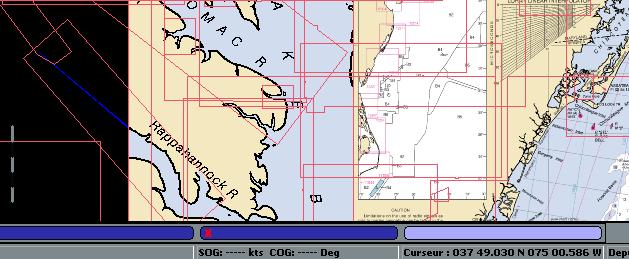 |
Up |
| Vous
voulez remettre dans la mosaïque, une carte qui en avait été exclue ... Fastoche !
|
 Ci dessus avec openCPN 3.0.2  Ci dessus avec OpenCPN 3.1.xxxx |
|
| Encore
une exclusion |
||
| Une
carte a été exclue mais elle contient la carte active. Le rectangle de
droite de la barre de cartes nous indique les deux choses. Il
suffit de revoir ce que nous avons dit ci-avant dans cette page
pour comprendre la barre de cartes. |
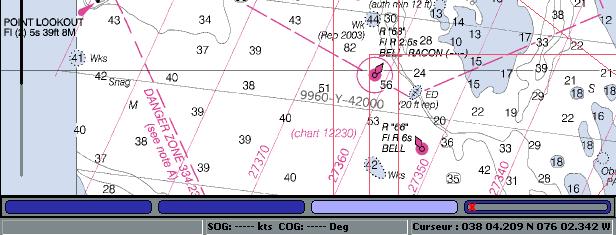 |
Up |
| Mosaïque
avec des cartes raster et des cartes ENC. |
||
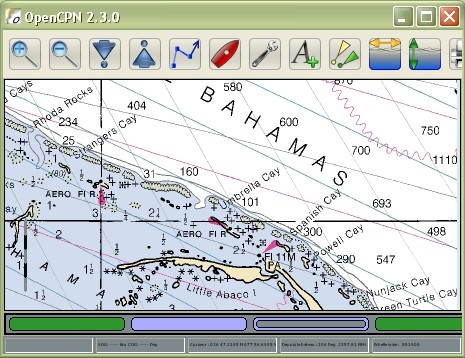 |
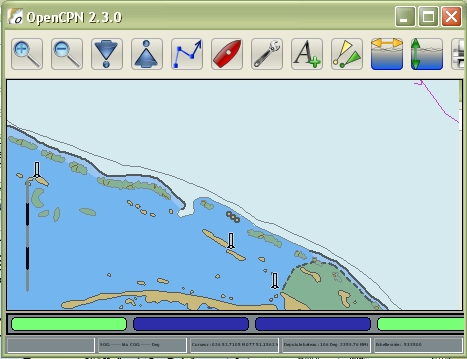 |
Up |
Ci
dessus, deux copies d'écran de la même zone :
|
Up |
|
| Mosaïque
avec des cartes raster et des cartes CM93. |
||
| Depuis
OpenCPN 3.0.2 : |
||
| Les
cartes CM93, bien qu'étant de type électronique, peuvent être affichées
en mode mosaïque avec les cartes raster. |
||
| Et
la touche F9 dans tout ça ? |
|
Up |
| Haut de page |
| Copyright
: Ce site web est protégé contre toute utilisation
commerciale. Dernière modification de cette page : |